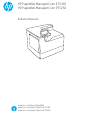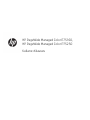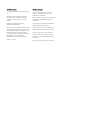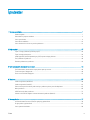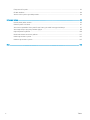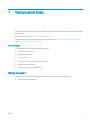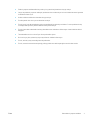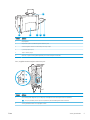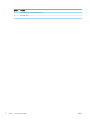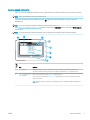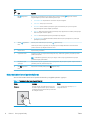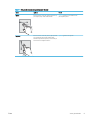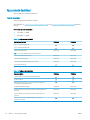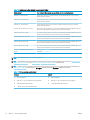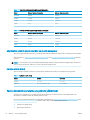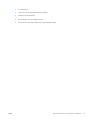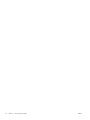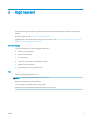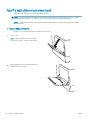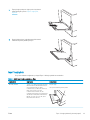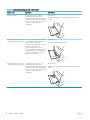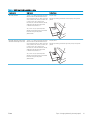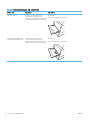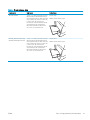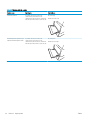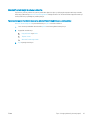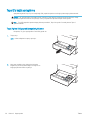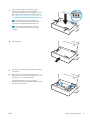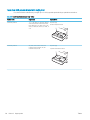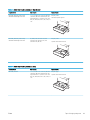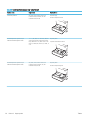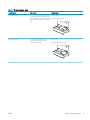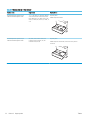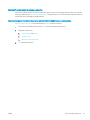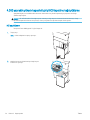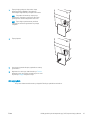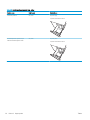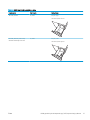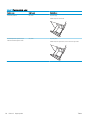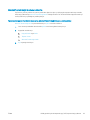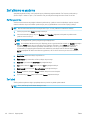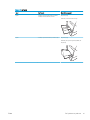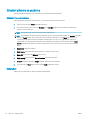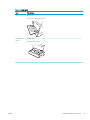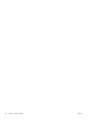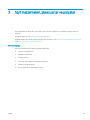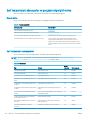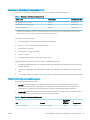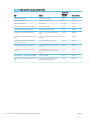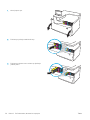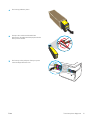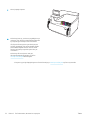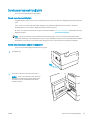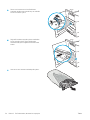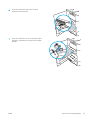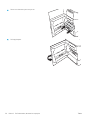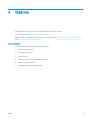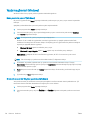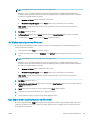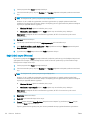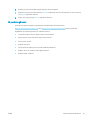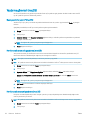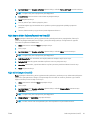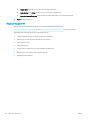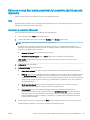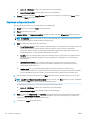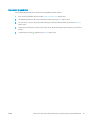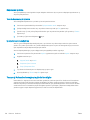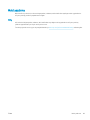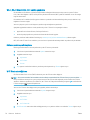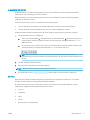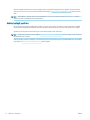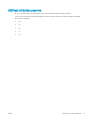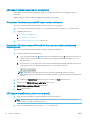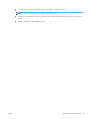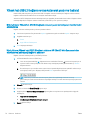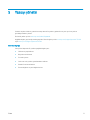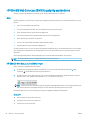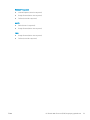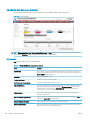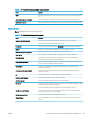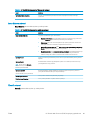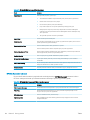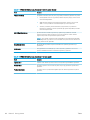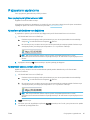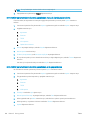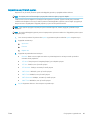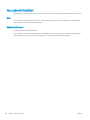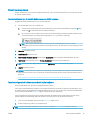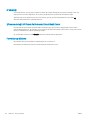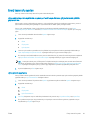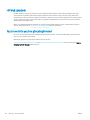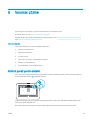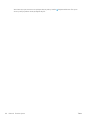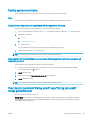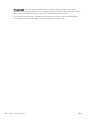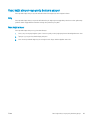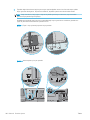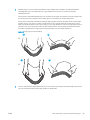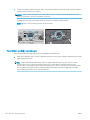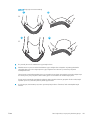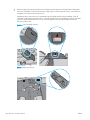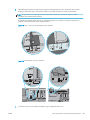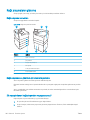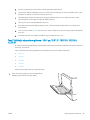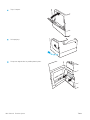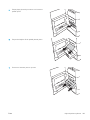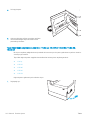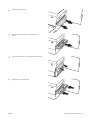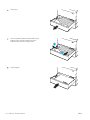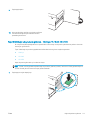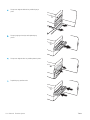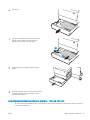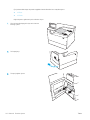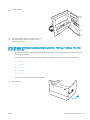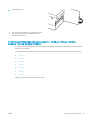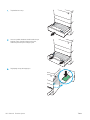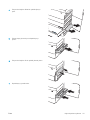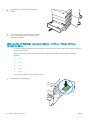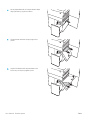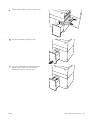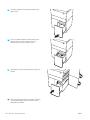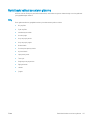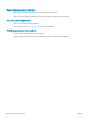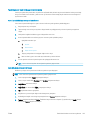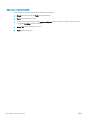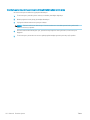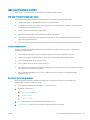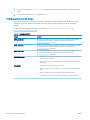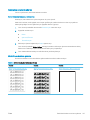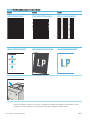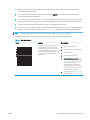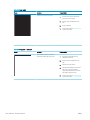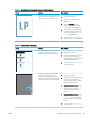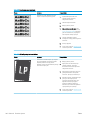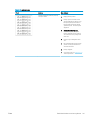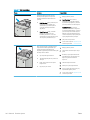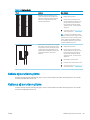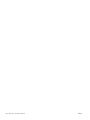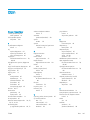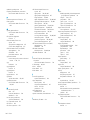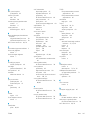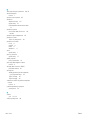Kullanıcı Kılavuzu
HP PageWide Managed Color E75160
HP PageWide Managed Color P75250
www.hp.com/videos/PageWide
www.hp.com/support/pwcolorE75160
www.hp.com/support/pwcolorP75250


HP PageWide Managed Color E75160,
HP PageWide Managed Color P75250
Kullanıcı Kılavuzu

Telif Hakkı ve Lisans
© Copyright 2020 HP Development Company,
L.P.
Telif hakları yasaları gereğince izin verilen
durumlar dışında, önceden izin almaksızın
çoğaltılması, uyarlanması veya çevrilmesi
yasaktır.
Bu belgede yer alan bilgiler önceden
bildirilmeden değiştirilebilir.
Yalnızca HP ürün ve hizmetleri ile birlikte verilen
yazılı garanti bildirimleri bu ürün ve hizmetlere
ait garantiyi belirtmektedir. Bu belgede yer alan
hiçbir ifade ek garanti oluşturacak şekilde
yorumlanmamalıdır. HP, bu belgede olabilecek
teknik hatalar ve yazım hataları veya
eksikliklerinden dolayı sorumlu tutulamaz.
Edition 3, 12/2020
Ticari Marka Onayları
Adobe
®
, Adobe Photoshop
®
, Acrobat
®
ve
PostScript
®
Adobe Systems Incorporated
şirketinin ticari markalarıdır.
Apple ve Apple logosu, Apple Inc. şirketinin ABD
ve diğer ülkelerde/bölgelerde kayıtlı ticari
markalarıdır.
macOS, Apple, Inc.'nin ABD ve diğer ülkelerde/
bölgelerde tescilli ticari markasıdır.
AirPrint, Apple Inc. kuruluşunun ABD ve diğer
ülkelerde/bölgelerde kayıtlı ticari markasıdır.
Google™, Google Inc.ın bir ticari markasıdır.
Microsoft®, Windows® ve Windows Server®,
Microsoft Corporation'ın ABD'deki kayıtlı ticari
markalarıdır.
UNIX
®
, Open Group'un kayıtlı ticari markasıdır.

İçindekiler
1 Yazıcıya genel bakış .................................................................................................................................................................................. 1
Dikkat simgeleri ........................................................................................................................................................................ 1
Olası elektrik çarpması tehlikesi ............................................................................................................................................. 2
Yazıcı görünümleri .................................................................................................................................................................... 4
Yazıcı teknik özellikleri ........................................................................................................................................................... 10
Yazıcı donanımı kurulumu ve yazılım yüklemesi ............................................................................................................... 14
2 Kağıt tepsileri ........................................................................................................................................................................................... 17
Tepsi 1'e kağıt yükleme (çok amaçlı tepsi) ......................................................................................................................... 18
Tepsi 2'e kağıt yerleştirme .................................................................................................................................................... 26
4.000 yapraklık yüksek kapasiteli giriş (HCI) tepsisine kağıt yükleme ........................................................................... 34
Zarf yükleme ve yazdırma .................................................................................................................................................... 40
Etiketleri yükleme ve yazdırma ............................................................................................................................................ 42
3 Sarf malzemeleri, aksesuarlar ve parçalar ......................................................................................................................................... 45
Sarf malzemeleri, aksesuarlar ve parçaların siparişini verme ........................................................................................ 46
Toner kartuşlarını değiştirme ............................................................................................................................................... 49
Servis sıvısı haznesini değiştirin ........................................................................................................................................... 53
4 Yazdırma .................................................................................................................................................................................................. 57
Yazdırma görevleri (Windows) .............................................................................................................................................. 58
Yazdırma görevleri (macOS) ................................................................................................................................................. 62
Daha sonra veya özel olarak yazdırmak için yazdırma işlerini yazıcıda depolama ...................................................... 65
Mobil yazdırma ....................................................................................................................................................................... 69
USB ash sürücüden yazdırma ............................................................................................................................................ 73
Yüksek hızlı USB 2.0 bağlantı noktası kullanarak yazdırma (kablolu) ........................................................................... 76
5 Yazıcıyı yönetin ........................................................................................................................................................................................ 77
HP Gömülü Web Sunucusu (EWS) ile gelişmiş yapılandırma ........................................................................................... 78
IP ağ ayarlarını yapılandırma ................................................................................................................................................ 87
Yazıcı güvenlik özellikleri ....................................................................................................................................................... 90
TRWW iii

Enerji tasarrufu ayarları ........................................................................................................................................................ 93
HP Web Jetadmin ................................................................................................................................................................... 94
Yazılım ve ürün yazılımı güncelleştirmeleri ........................................................................................................................ 94
6 Sorunları çözme ...................................................................................................................................................................................... 95
Kontrol paneli yardım sistemi .............................................................................................................................................. 95
Fabrika ayarlarına sıfırlama .................................................................................................................................................. 97
Yazıcı kontrol panelinde "Kartuş azaldı" veya "Kartuş çok azaldı" mesajı görüntüleniyor .......................................... 97
Yazıcı kağıt almıyor veya yanlış besleme yapıyor ............................................................................................................. 99
Kağıt sıkışmalarını giderme ................................................................................................................................................ 106
Renkli baskı kalitesi sorunlarını giderme .......................................................................................................................... 127
Kablolu ağ sorunlarını çözme ............................................................................................................................................ 143
Kablosuz ağ sorunlarını çözme ......................................................................................................................................... 143
Dizin ............................................................................................................................................................................................................ 145
iv TRWW

1 Yazıcıya genel bakış
Yazıcıdaki özelliklerin konumlarını, yazıcının fiziksel ve teknik özelliklerini ve kurulum bilgilerini nerede bulacağınızı
gözden geçirin.
Görüntülü yardım için bkz. www.hp.com/videos/PageWide.
Aşağıdaki bilgiler yayınlandığı tarihte geçerlidir. Güncel bilgiler için bkz. www.hp.com/support/pwcolorE75160
veya www.hp.com/support/pwcolorP75250.
Daha fazla bilgi için:
Yazıcıya özel kapsamlı HP yardımı aşağıdaki bilgileri içerir:
● Yükleme ve yapılandırma
● Bilgi alma ve kullanma
● Sorunları çözme
● Yazılım ve ürün yazılımı güncellemelerini indirme
● Destek forumlarına katılma
● Garanti bilgilerini ve yasal bilgileri bulma
Dikkat simgeleri
HP yazıcınızda simge tanımlarında açıklanan şekilde bir uyarı simgesi görürseniz dikkatli olun.
● Dikkat: Keskin kenar yakında.
TRWW 1

● Dikkat: Gövde parçalarını hareketli parçalardan uzak tutun.
● Dikkat: Sıcak yüzey.
● Dikkat: Elektrik çarpması.
● Uyarı
Olası elektrik çarpması tehlikesi
Bu önemli güvenlik bilgilerini inceleyin.
2 Bölüm 1 Yazıcıya genel bakış TRWW

● Elektrik çarpması tehlikesinden kaçınmak için bu güvenlik açıklamalarını okuyup anlayın.
● Yangın veya elektrik çarpması nedeniyle yaralanma riskini azaltmak için bu ürünü kullanırken temel güvenlik
önlemlerine daima uyun.
● Kullanım kılavuzundaki tüm talimatları okuyup anlayın.
● Üründe işaretli olan tüm uyarı ve talimatları inceleyin.
● Ürünü bir güç kaynağına bağlarken yalnızca topraklamalı bir elektrik prizi kullanın. Prizin topraklamalı olup
olmadığını bilmiyorsanız yetkili bir elektrik teknisyenine danışın.
● Ürünün üzerindeki soketlerden herhangi birindeki temas noktalarına dokunmayın. Hasarlı kabloları derhal
değiştirin.
● Temizlemeden önce bu ürünün fişini duvar prizlerinden çıkarın.
● Bu ürünü suya yakın yerlere koymayın veya elleriniz ıslakken kullanmayın.
● Ürünü, sabit bir yüzey üzerinde güvenli biçimde takın.
● Ürünü, üzerine kimsenin basamayacağı ya da güç kablosuna takılmayacağı korumalı bir alana takın.
TRWW Olası elektrik çarpması tehlikesi 3

Yazıcı görünümleri
Yazıcı ve kontrol panelinin belirli parçalarını tanıyın.
Yazıcının önden görünümü
Yazıcının ön kısmındaki parçaları tanımlar.
1
2
4 5
6
7
8
3
910
11
Numara Açıklama
1 Sol kapı
2 Kolay erişimli USB yazdırma bağlantı noktası
3 Renkli dokunmatik ekranlı kontrol paneli (daha kolay görebilmek için eğilebilir)
4 Açma/Kapama düğmesi
5 Seri numarası ve ürün numarası etiketi
6 Çıkış bölmesi ve çıkış bölmesi durdurma noktası
7 Sağ kapı (kağıt sıkışmalarını gidermek için erişim)
8 Dupleksleyici
9 Tepsi 2
10 Ön kapak (kartuşa erişim)
11 Servis sıvısı haznesi
Yazıcının arkadan görünümü
Yazıcının arka kısmındaki parçaları tanımlar.
4 Bölüm 1 Yazıcıya genel bakış TRWW

1 2 3 4 5
6
Numara Açıklama
1 Güç bağlantısı
2 Biçimlendirici plakası (arabirim bağlantı noktalarını içerir)
3 Arabirim bağlantı noktaları ve kablo kilidi yuvası erişim kapısı
4 Çok amaçlı tepsi (Tepsi 1)
5 Tepsi 1 uzatma parçası
6 Aksesuar ve üçüncü taraf aygıtları bağlamak için donanım tümleştirme cebi (HIP)
Yazıcı, aşağıdaki arabirim bağlantı noktalarını içerir.
1
2
3
4
Numara Açıklama
1 Harici USB aygıtlarını bağlamak için ana bilgisayar USB bağlantı noktası (bu bağlantı noktası kapatılabilir)
NOT: Kolay erişimli USB yazdırma için kontrol panelinin yanındaki USB bağlantı noktasını kullanın.
2 Yerel ağ (LAN) Ethernet (RJ-45) ağ bağlantı noktası
TRWW Yazıcı görünümleri 5

Numara Açıklama
3 Yüksek hızlı USB 2.0 yazdırma bağlantı noktası
4 Kablo kilit yuvası
6 Bölüm 1 Yazıcıya genel bakış TRWW

Kontrol paneli görünümü
Yazıcı ve iş durumu bilgilerini edinmek ve yazıcıyı yapılandırmak için dokunmatik ekran kontrol panelini kullanın.
NOT: Kolay görüntüleme için kontrol panelini eğin.
Yazıcı kontrol panelinin alt kısmındaki Giriş ekranı düğmesini seçerek dilediğiniz zaman Giriş ekranına
dönebilirsiniz.
NOT: Yazıcı kontrol paneli özellikleri hakkında daha fazla bilgi almak için www.hp.com/support/pwcolorE75160
veya www.hp.com/support/pwcolorP75250 adresini ziyaret edin. Kılavuzlar öğesini ve ardından Genel başvuru
öğesini seçin.
NOT: Giriş ekranında görüntülenen özellikler, yazıcı yapılandırmasına bağlı olarak farklılık gösterebilir.
4
6
7
5
8
2
3
1
Nu
mar
a Öğe Açıklama
1 Sıfırla düğmesi Değişiklikleri silmek, yazıcıyı duraklatma durumundan çıkarmak, gizli hataları görüntülemek ve
varsayılan ayarları (dil ve klavye düzeni ayarları dahil) geri yüklemek için Sıfırla düğmesini seçin.
2 Oturum Aç veya Oturumu
Kapat düğmesi
Oturum açma ekranını açmak için Oturum Aç düğmesini seçin.
Yazıcı oturumunu kapatmak için Oturumu Kapat düğmesini seçin. Yazıcı tüm seçenekleri varsayılan
ayarlara geri yükler.
NOT: Bu düğme yalnızca, yönetici yazıcıyı özelliklere erişim izni gerektirecek şekilde yapılandırdıysa
görüntülenir.
TRWW Yazıcı görünümleri 7

Nu
mar
a Öğe Açıklama
3
Bilgi düğmesine
basın
Birçok türde yazıcı bilgilerine erişim sağlayan ekrana ulaşmak için Bilgi düğmesine dokunun.
Aşağıdaki bilgiler için ekranın alt kısmındaki düğmeleri seçin:
● Görüntüleme Dili: Geçerli kullanıcı oturumunun dil ayarını değiştirin.
● Uyku Modu: Yazıcıyı uyku moduna alın.
● Wi-Fi Direct: Telefon, tablet veya başka bir aygıtı, Wi-Fi kullanarak yazıcıya nasıl doğrudan
bağlayabileceğinizi açıklayan bilgileri görüntüleyin.
● Kablosuz: Kablosuz bağlantı ayarlarını görüntüleyin veya değiştirin (bazı modeller için isteğe bağlı
kablosuz bağlantı aksesuarı gerekir).
● Ethernet: Ethernet bağlantı ayarlarını görüntüleyin veya değiştirin.
● HP Web Hizmetleri: HP Web Hizmetlerini (ePrint) kullanarak yazıcıya bağlanma ve yazdırmayla
ilgili bilgileri görüntüleyin.
4
Yardım düğmesine
basın
Gömülü yardım sistemini açmak için Yardım düğmesini seçin.
Sistem Giriş ekranını, bir uygulamayı, bir seçeneği veya bir özelliği kullanırken bir konu hakkındaki
yardım konularının veya bilgilerin bir listesini sunar.
5 Geçerli zaman Geçerli zaman görüntülenir.
6 Uygulamalar alanı Uygulamayı açmak için simgelerden herhangi birini seçin. Daha fazla uygulamaya erişmek için ekranı
yanlamasına kaydırın.
NOT: Kullanılabilir uygulamalar yazıcıya göre değişir. Yönetici, hangi uygulamaların hangi sırayla
görüntüleneceğini yapılandırabilir.
7 Giriş ekranı sayfa
göstergesi
Giriş ekranında veya bir uygulamada sayfa sayısını gösterir. Geçerli sayfa vurgulanır. Sayfalar arasında
gezinmek için ekranı yanlamasına kaydırın.
8
Giriş düğmesine
basın
Giriş ekranına dönmek için Giriş ekranı düğmesini seçin.
Dokunmatik ekran kontrol panelini kullanma
Yazıcının dokunmatik ekran kontrol panelini kullanmak için aşağıdaki işlemleri uygulayın.
Tablo
1-1 Dokunmatik ekran kontrol paneli işlemleri
Eylem Açıklama Örnek
Dokunma Bir öğeyi seçmek veya ilgili menüyü açmak için
ekranda bir öğeye dokunun. Ayrıca, menülerde
gezinirken kaydırmayı durdurmak için ekrana kısa
bir süreliğine dokunun.
Ayarlar uygulamasını açmak için Ayarlar
simgesine dokunun.
8 Bölüm 1 Yazıcıya genel bakış TRWW

Tablo 1-1 Dokunmatik ekran kontrol paneli işlemleri (devam)
Eylem Açıklama Örnek
Çekme Ekrana dokunun ve ekranı yanlara kaydırmak için
parmağınızı yatay olarak hareket ettirin.
Ayarlar uygulaması görüntülenene dek
parmağınızı kaydırın.
Kaydırma Ekrana dokunun ve ekranı yukarı aşağı kaydırmak
için parmağınızı dikey olarak hareket ettirin.
Menülerde gezinirken kaydırmayı durdurmak için
ekrana kısa bir süreliğine dokunun.
Ayarlar uygulamasında gezinin.
TRWW Yazıcı görünümleri 9

Yazıcı teknik özellikleri
Yazıcı modelinizin özelliklerini belirleyin.
Teknik özellikler
Yazıcıya ilişkin teknik özellikleri inceleyin.
Güncel bilgiler için www.hp.com/support/pwcolorE75160 veya www.hp.com/support/pwcolorP75250 adresine
göz atın.
Her model için ürün numaraları
● E75160dn - J7Z06A
● P75250dn - Y3Z49A
Tablo 1-2 Kağıt kullanım özellikleri
Kağıt kullanım özellikleri E75160dn P75250dn
Tepsi 1 (100 yapraklık kapasite)
Tepsi 2 (550 yapraklık kapasite)
550 yapraklık kağıt tepsisi
NOT: Yazıcı, isteğe bağlı bir giriş aksesuarını destekler.
İsteğe bağlı İsteğe bağlı
550 yapraklık kağıt tepsisi ve sehpa İsteğe bağlı İsteğe bağlı
3x550 yapraklık kağıt tepsisi İsteğe bağlı İsteğe bağlı
4.000 yapraklık yüksek kapasiteli giriş (HCI) tepsisi İsteğe bağlı İsteğe bağlı
Otomatik çift taraı baskı
Tablo 1-3 Bağlantı teknik özellikleri
Bağlantı özellikleri E75160dn P75250dn
10/100/1000 IPv4 ve IPv6 ile Ethernet LAN bağlantısı
Hi-Speed USB 2.0
Bilgisayar olmadan yazdırmak ve ürün yazılımını yükseltmek için
kolay erişilebilir USB bağlantı noktası
HP Dahili USB Bağlantı Noktaları İsteğe bağlı İsteğe bağlı
Mobil aygıtlardan yazdırmak için HP Jetdirect 3000w NFC/Kablosuz
Aksesuarı
İsteğe bağlı İsteğe bağlı
Kablosuz bağlantı için HP Jetdirect 2900nw Yazdırma Sunucusu
Aksesuarı
İsteğe bağlı İsteğe bağlı
Aksesuar ve üçüncü taraf aygıtları bağlamak için donanım
tümleştirme cebi (HIP)
10 Bölüm 1 Yazıcıya genel bakış TRWW

Tablo 1-4 Yazıcı teknik özellikleri
Yazıcı özellikleri E75160dn P75250dn
Profesyonel modda letter ve A4 boyutlu kağıda 50 sayfa/dakika
(ppm) hızında yazdırır.
Desteklenmiyor
Profesyonel modda letter ve A4 boyutlu kağıda 60 sayfa/dakika
(ppm) hızında yazdırır.
Desteklenmiyor
Genel Ofis modunda letter ve A4 boyutlu kağıda 70 ppm hızında
yazdırır.
Desteklenmiyor
Genel Ofis modunda letter ve A4 boyutlu kağıda 80 ppm hızında
yazdırır.
Desteklenmiyor
Kolay erişimli USB'den baskı (bilgisayar gerekmez)
Tablo 1-5 Diğer teknik özellikler
Diğer özellikler E75160dn P75250dn
DIMM bellek modülü eklenerek 2,5 GB'ye kadar genişletilebilir 1,5
GB bellek
HP 8 GB eMMC modülü
HP Güvenli Yüksek Performanslı Sabit Disk Sürücüsü (FIPS) İsteğe bağlı Desteklenmiyor
Yazıcıdan geçen tüm verilerin şifrelenmesi için HP Güvenilir Platform
Modülü
Devamlı görünüm sunan renkli dokunmatik kontrol paneli
Desteklenen işletim sistemleri
Bilgisayar işletim sisteminizle yazıcı uyumluluğunu sağlamak için aşağıdaki bilgileri kullanın.
Linux: Linux ile ilgili bilgiler ve yazdırma sürücüleri için www.hp.com/go/linuxprinting adresine gidin.
UNIX: UNIX® ile ilgili bilgiler ve yazdırma sürücüleri için www.hp.com/go/unixmodelscripts adresine gidin.
Aşağıdaki bilgiler, yazıcıya özgü Windows HP PCL 6 yazdırma sürücüleri ve macOS için HP yazdırma sürücüleri ile
yazıcıyla verilen yazılım yükleyici için geçerlidir.
Windows: HP yazdırma sürücüsünü yüklemek için 123.hp.com adresinden HP Easy Start'ı indirin. Buna alternatif
olarak bu yazıcı için yazıcı-destek web sitesine gidin: www.hp.com/support/pwcolorE75160 veya www.hp.com/
support/pwcolorP75250 adresinden HP yazdırma sürücüsünü yüklemek üzere yazdırma sürücüsünü veya
yazılım yükleyiciyi indirebilirsiniz.
macOS: Bu yazıcı, Mac bilgisayarları desteklemektedir. HP Easy Start'ı 123.hp.com adresinden ya da Yazıcı Desteği
sayfasından indirin ve ardından HP yazdırma sürücüsünü yüklemek için HP Easy Start'ı kullanın.
1. Şu adrese gidin: 123.hp.com.
2. Yazıcı yazılımını indirmek için sağlanan adımları uygulayın.
TRWW Yazıcı teknik özellikleri 11

Tablo 1-6 Desteklenen işletim sistemleri ve yazdırma sürücüleri
İşletim sistemi Yazıcı sürücüsü (Windows için veya macOS için web üzerindeki yükleyiciden)
Windows 7, 32 bit ve 64 bit Yazıcıya özgü "HP PCL 6" yazdırma sürücüsü, yazılım yüklemesinin bir parçası olarak bu
işletim sistemi için yüklenir.
Windows 8.1, 32 bit ve 64 bit Yazıcıya özgü HP PCL-6 V4 yazıcı sürücüsü, yazılım kurulumunun bir parçası olarak bu
işletim sistemi için yüklenir.
Windows 10, 32 bit ve 64 bit Yazıcıya özgü HP PCL-6 V4 yazıcı sürücüsü, yazılım kurulumunun bir parçası olarak bu
işletim sistemi için yüklenir.
Windows Server 2008 R2, SP 1, 64 bit PCL 6 yazıcıya özgü yazdırma sürücüsü, yazıcı desteği web sitesinden indirilebilir. Sürücüyü
indirin ve ardından yüklemek için Microsoft Yazıcı Ekle aracını kullanın.
Windows Server 2012, 64 bit PCL 6 yazıcıya özgü yazdırma sürücüsü, yazıcı desteği web sitesinden indirilebilir. Sürücüyü
indirin ve ardından yüklemek için Microsoft Yazıcı Ekle aracını kullanın.
Windows Server 2012 R2, 64 bit PCL 6 yazıcıya özgü yazdırma sürücüsü, yazıcı desteği web sitesinden indirilebilir. Sürücüyü
indirin ve ardından yüklemek için Microsoft Yazıcı Ekle aracını kullanın.
Windows Server 2016, 64 bit PCL 6 yazıcıya özgü yazdırma sürücüsü, yazıcı desteği web sitesinden indirilebilir. Sürücüyü
indirin ve ardından yüklemek için Microsoft Yazıcı Ekle aracını kullanın.
Windows Server 2019, 64 bit PCL 6 yazıcıya özgü yazdırma sürücüsü, yazıcı desteği web sitesinden indirilebilir. Sürücüyü
indirin ve ardından yüklemek için Microsoft Yazıcı Ekle aracını kullanın.
macOS 10.13 High Sierra, macOS 10.14
Mojave
HP Easy Start'ı 123.hp.com adresinden indirin ve ardından yazdırma sürücüsünü yüklemek
için kullanın.
NOT: Desteklenen işletim sistemleri değişebilir.
NOT: Desteklenen işletim sistemlerinin güncel listesi ve yazıcıya ilişkin kapsamlı HP yardımı için www.hp.com/
support/pwcolorE75160 veya www.hp.com/support/pwcolorP75250 adresine gidin.
NOT: İstemci ve sunucu işletim sistemlerine ilişkin ayrıntılar ve bu yazıcıya yönelik HP UPD sürücü desteği için
www.hp.com/go/upd adresine gidin. Ek bilgiler öğesinin altındaki Özellikler bağlantısına tıklayın.
Tablo 1-7 Minimum sistem gereksinimleri
Windows macOS
● Internet bağlantısı
● Özel USB 1.1 veya 2.0 bağlantısı veya ağ bağlantısı
● 2 GB kullanılabilir sabit disk alanı
● 1 GB RAM (32 bit) veya 2 GB RAM (64 bit)
● Internet bağlantısı
● Özel USB 1.1 veya 2.0 bağlantısı veya ağ bağlantısı
● 1,5 GB kullanılabilir sabit disk alanı
12 Bölüm 1 Yazıcıya genel bakış TRWW

NOT: Windows yazılım yükleyici, HP Smart Device Agent Base hizmetini kurar. Dosya boyutu 100 KB’tan azdır.
Tek işlevi saatte bir USB ile bağlı yazıcıları denetlemektir. Hiçbir veri toplanmaz. Bir USB yazıcı bulunursa ağda bir
JetAdvantage Management Connector (JAMc) kurulumu bulmaya çalışır. Bir JAMc bulunursa HP Smart Device
Agent Base güvenli olarak JAMc'den tam bir Smart Device Agent'a yükseltilir; böylece yazdırılan sayfalar bir
Managed Print Services (MPS) hesabından yönetilebilir. Yazıcı için www.hp.com üzerinden indirilen ve Yazıcı
Ekleme sihirbazı aracılığıyla yüklenen yalnızca sürücüyü içeren web paketleri bu hizmeti yüklemez.
Hizmeti kaldırmak için Denetim Masası'nı açarak Programlar veya Programlar ve Özellikler'i seçin, sonra da
hizmeti kaldırmak üzere Program Ekle/Kaldır veya Program Kaldır'ı seçin. Dosya adı HPSmartDeviceAgentBase
şeklindedir.
Yazıcı boyutları
Yazıcı ortamınızın, yazıcının sığabileceği kadar büyük olduğundan emin olun.
NOT: Bu değerler değişiklik gösterebilir. Güncel bilgiler için bkz. www.hp.com/support/pwcolorE75160 veya
www.hp.com/support/pwcolorP75250.
Tablo 1-8 Yazıcı temel modeli için boyutlar
Boyut Yazıcı tamamen kapalıyken Yazıcı tamamen açıkken
Yükseklik 462 mm 534 mm
Derinlik 595 mm 1.027 mm
Genişlik 600 mm 1530 mm
Ağırlık (kartuşlarla) 45,6 kg 45,6 kg
Tablo 1-9 1 x 550 yapraklık kağıt besleyicinin boyutları
Boyut Aksesuar tamamen kapalıyken Aksesuar tamamen açıkken
Yükseklik 117 mm 117 mm
Derinlik 520 mm 685 mm
Genişlik 600 mm 600 mm
Ağırlık 9,5 kg 9,5 kg
Tablo 1-10 Standlı 1 x 550 yapraklık kağıt besleyicinin boyutları
Boyut Aksesuar tamamen kapalıyken Aksesuar tamamen açıkken
Yükseklik 440 mm 440 mm
Derinlik 643 mm 938 mm
Genişlik 616 mm 1066 mm
Ağırlık 32 kg 32 kg
TRWW Yazıcı teknik özellikleri 13

Tablo 1-11 Standlı 3 x 550 yapraklık kağıt besleyicinin boyutları
Boyut Aksesuar tamamen kapalıyken Aksesuar tamamen açıkken
Yükseklik 440 mm 440 mm
Derinlik 643 mm 938 mm
Genişlik 616 mm 1066 mm
Ağırlık 37 kg 37 kg
Tablo 1-12 HCI standlı 4.000 yapraklık kağıt besleyicisi boyutları
Boyut Aksesuar tamamen kapalıyken Aksesuar tamamen açıkken
Yükseklik 440 mm 440 mm
Derinlik 643 mm 1046 mm
Genişlik 616 mm 1066 mm
Ağırlık 43,8 kg 43,8 kg
Güç tüketimi, elektrik teknik özellikleri ve akustik emisyonlar
Yazıcının düzgün şekilde çalışması için güçle ilgili belirli teknik özellikleri karşılayan bir ortamda bulunması gerekir.
Güncel bilgiler için www.hp.com/support/pwcolorE75160 veya www.hp.com/support/pwcolorP75250 adresine
göz atın.
DİKKAT: Güç ihtiyaçları, yazıcının satıldığı ülkeye/bölgeye bağlıdır. Çalışma voltajlarını değiştirmeyin. Bu durum,
yazıcının zarar görmesine neden olur ve yazıcı garantisini geçersiz kılar.
Çalışma ortamı aralığı
Yazıcının düzgün şekilde çalışması için belirli teknik özellikleri karşılayan bir ortamda bulunması gerekir.
Tablo
1-13 Çalışma ortamı aralığı
Ortam Önerilen İzin verilen
Sıcaklık 17° - 25°C 15° - 30°C
Bağıl nem %30 - %70 bağıl nem (RH) %10 - %80 RH
Yazıcı donanımı kurulumu ve yazılım yüklemesi
Temel kurulum talimatları için yazıcıyla birlikte verilen Donanım Kurulumu Kılavuzu adlı belgeye bakın. Ek
talimatlar için web'de bulunan HP destek sayfasına gidin.
HP'nin yazıcıya yönelik tam kapsamlı yardımından yararlanmak için www.hp.com/support/pwcolorE75160 veya
www.hp.com/support/pwcolorP75250 adresine gidin. Yardım kapsamında şunlar yer alır:
● Yükleme ve yapılandırma
● Bilgi alma ve kullanma
14 Bölüm 1 Yazıcıya genel bakış TRWW
Sayfa yükleniyor...
Sayfa yükleniyor...
Sayfa yükleniyor...
Sayfa yükleniyor...
Sayfa yükleniyor...
Sayfa yükleniyor...
Sayfa yükleniyor...
Sayfa yükleniyor...
Sayfa yükleniyor...
Sayfa yükleniyor...
Sayfa yükleniyor...
Sayfa yükleniyor...
Sayfa yükleniyor...
Sayfa yükleniyor...
Sayfa yükleniyor...
Sayfa yükleniyor...
Sayfa yükleniyor...
Sayfa yükleniyor...
Sayfa yükleniyor...
Sayfa yükleniyor...
Sayfa yükleniyor...
Sayfa yükleniyor...
Sayfa yükleniyor...
Sayfa yükleniyor...
Sayfa yükleniyor...
Sayfa yükleniyor...
Sayfa yükleniyor...
Sayfa yükleniyor...
Sayfa yükleniyor...
Sayfa yükleniyor...
Sayfa yükleniyor...
Sayfa yükleniyor...
Sayfa yükleniyor...
Sayfa yükleniyor...
Sayfa yükleniyor...
Sayfa yükleniyor...
Sayfa yükleniyor...
Sayfa yükleniyor...
Sayfa yükleniyor...
Sayfa yükleniyor...
Sayfa yükleniyor...
Sayfa yükleniyor...
Sayfa yükleniyor...
Sayfa yükleniyor...
Sayfa yükleniyor...
Sayfa yükleniyor...
Sayfa yükleniyor...
Sayfa yükleniyor...
Sayfa yükleniyor...
Sayfa yükleniyor...
Sayfa yükleniyor...
Sayfa yükleniyor...
Sayfa yükleniyor...
Sayfa yükleniyor...
Sayfa yükleniyor...
Sayfa yükleniyor...
Sayfa yükleniyor...
Sayfa yükleniyor...
Sayfa yükleniyor...
Sayfa yükleniyor...
Sayfa yükleniyor...
Sayfa yükleniyor...
Sayfa yükleniyor...
Sayfa yükleniyor...
Sayfa yükleniyor...
Sayfa yükleniyor...
Sayfa yükleniyor...
Sayfa yükleniyor...
Sayfa yükleniyor...
Sayfa yükleniyor...
Sayfa yükleniyor...
Sayfa yükleniyor...
Sayfa yükleniyor...
Sayfa yükleniyor...
Sayfa yükleniyor...
Sayfa yükleniyor...
Sayfa yükleniyor...
Sayfa yükleniyor...
Sayfa yükleniyor...
Sayfa yükleniyor...
Sayfa yükleniyor...
Sayfa yükleniyor...
Sayfa yükleniyor...
Sayfa yükleniyor...
Sayfa yükleniyor...
Sayfa yükleniyor...
Sayfa yükleniyor...
Sayfa yükleniyor...
Sayfa yükleniyor...
Sayfa yükleniyor...
Sayfa yükleniyor...
Sayfa yükleniyor...
Sayfa yükleniyor...
Sayfa yükleniyor...
Sayfa yükleniyor...
Sayfa yükleniyor...
Sayfa yükleniyor...
Sayfa yükleniyor...
Sayfa yükleniyor...
Sayfa yükleniyor...
Sayfa yükleniyor...
Sayfa yükleniyor...
Sayfa yükleniyor...
Sayfa yükleniyor...
Sayfa yükleniyor...
Sayfa yükleniyor...
Sayfa yükleniyor...
Sayfa yükleniyor...
Sayfa yükleniyor...
Sayfa yükleniyor...
Sayfa yükleniyor...
Sayfa yükleniyor...
Sayfa yükleniyor...
Sayfa yükleniyor...
Sayfa yükleniyor...
Sayfa yükleniyor...
Sayfa yükleniyor...
Sayfa yükleniyor...
Sayfa yükleniyor...
Sayfa yükleniyor...
Sayfa yükleniyor...
Sayfa yükleniyor...
Sayfa yükleniyor...
Sayfa yükleniyor...
Sayfa yükleniyor...
Sayfa yükleniyor...
Sayfa yükleniyor...
Sayfa yükleniyor...
Sayfa yükleniyor...
Sayfa yükleniyor...
Sayfa yükleniyor...
Sayfa yükleniyor...
Sayfa yükleniyor...
Sayfa yükleniyor...
-
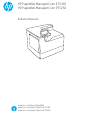 1
1
-
 2
2
-
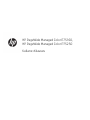 3
3
-
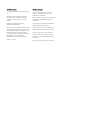 4
4
-
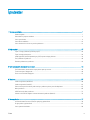 5
5
-
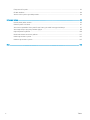 6
6
-
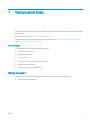 7
7
-
 8
8
-
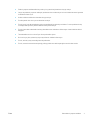 9
9
-
 10
10
-
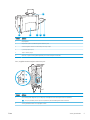 11
11
-
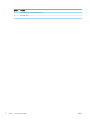 12
12
-
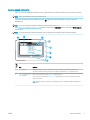 13
13
-
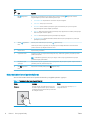 14
14
-
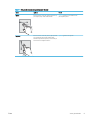 15
15
-
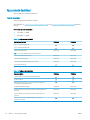 16
16
-
 17
17
-
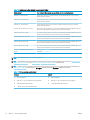 18
18
-
 19
19
-
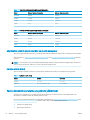 20
20
-
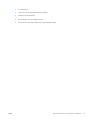 21
21
-
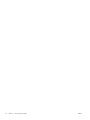 22
22
-
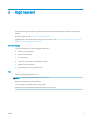 23
23
-
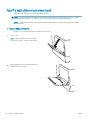 24
24
-
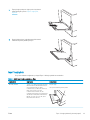 25
25
-
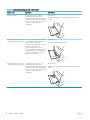 26
26
-
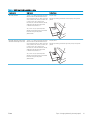 27
27
-
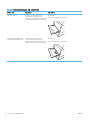 28
28
-
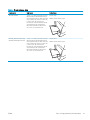 29
29
-
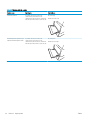 30
30
-
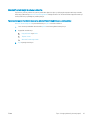 31
31
-
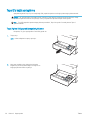 32
32
-
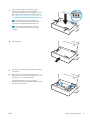 33
33
-
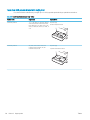 34
34
-
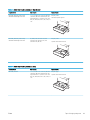 35
35
-
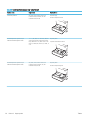 36
36
-
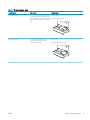 37
37
-
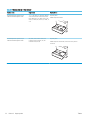 38
38
-
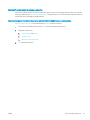 39
39
-
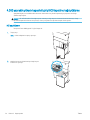 40
40
-
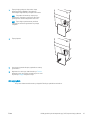 41
41
-
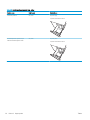 42
42
-
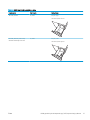 43
43
-
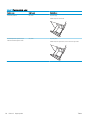 44
44
-
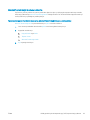 45
45
-
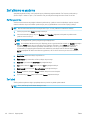 46
46
-
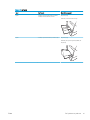 47
47
-
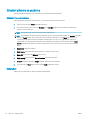 48
48
-
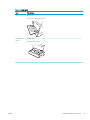 49
49
-
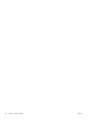 50
50
-
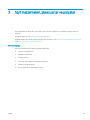 51
51
-
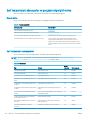 52
52
-
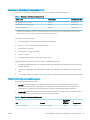 53
53
-
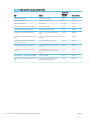 54
54
-
 55
55
-
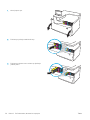 56
56
-
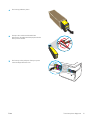 57
57
-
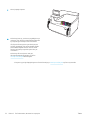 58
58
-
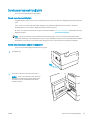 59
59
-
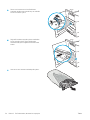 60
60
-
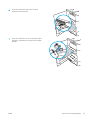 61
61
-
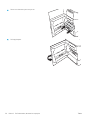 62
62
-
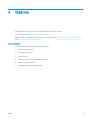 63
63
-
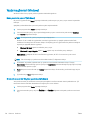 64
64
-
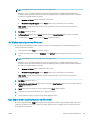 65
65
-
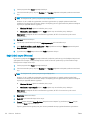 66
66
-
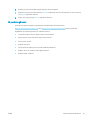 67
67
-
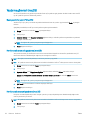 68
68
-
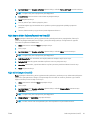 69
69
-
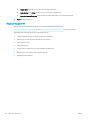 70
70
-
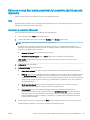 71
71
-
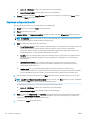 72
72
-
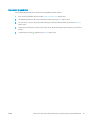 73
73
-
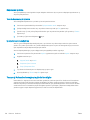 74
74
-
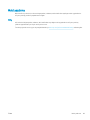 75
75
-
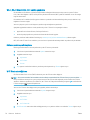 76
76
-
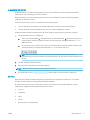 77
77
-
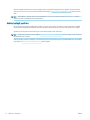 78
78
-
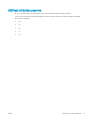 79
79
-
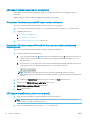 80
80
-
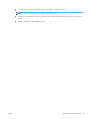 81
81
-
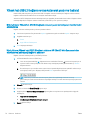 82
82
-
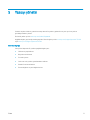 83
83
-
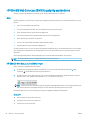 84
84
-
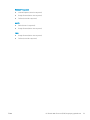 85
85
-
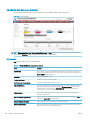 86
86
-
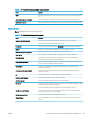 87
87
-
 88
88
-
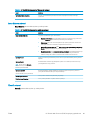 89
89
-
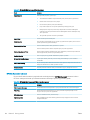 90
90
-
 91
91
-
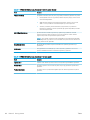 92
92
-
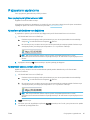 93
93
-
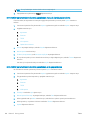 94
94
-
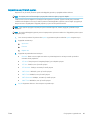 95
95
-
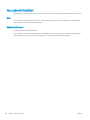 96
96
-
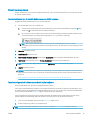 97
97
-
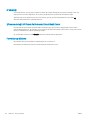 98
98
-
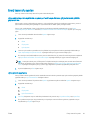 99
99
-
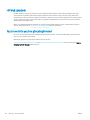 100
100
-
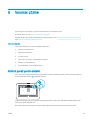 101
101
-
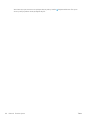 102
102
-
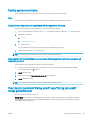 103
103
-
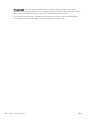 104
104
-
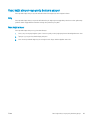 105
105
-
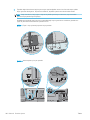 106
106
-
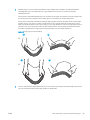 107
107
-
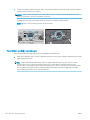 108
108
-
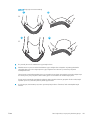 109
109
-
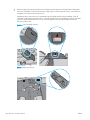 110
110
-
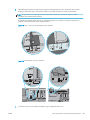 111
111
-
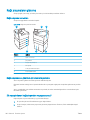 112
112
-
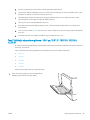 113
113
-
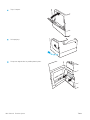 114
114
-
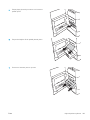 115
115
-
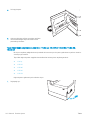 116
116
-
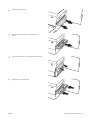 117
117
-
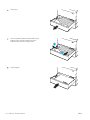 118
118
-
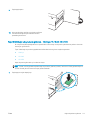 119
119
-
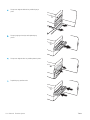 120
120
-
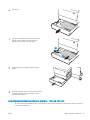 121
121
-
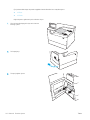 122
122
-
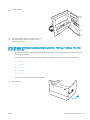 123
123
-
 124
124
-
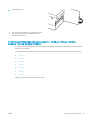 125
125
-
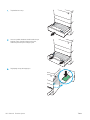 126
126
-
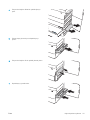 127
127
-
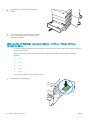 128
128
-
 129
129
-
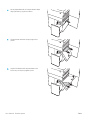 130
130
-
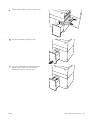 131
131
-
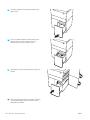 132
132
-
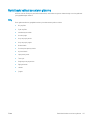 133
133
-
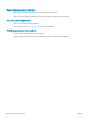 134
134
-
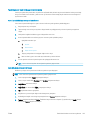 135
135
-
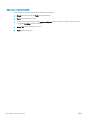 136
136
-
 137
137
-
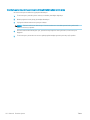 138
138
-
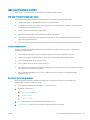 139
139
-
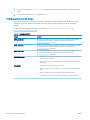 140
140
-
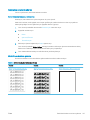 141
141
-
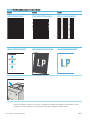 142
142
-
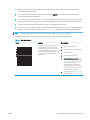 143
143
-
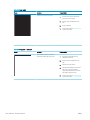 144
144
-
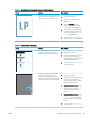 145
145
-
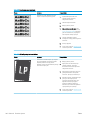 146
146
-
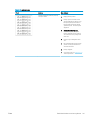 147
147
-
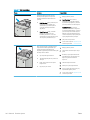 148
148
-
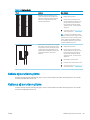 149
149
-
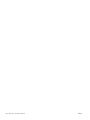 150
150
-
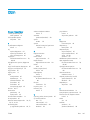 151
151
-
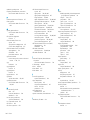 152
152
-
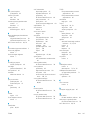 153
153
-
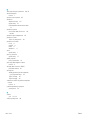 154
154
HP PageWide Managed Color P75250 Printer series Kullanım kılavuzu
- Tip
- Kullanım kılavuzu
- Bu kılavuz aynı zamanda aşağıdakiler için de uygundur:
İlgili makaleler
-
HP PageWide Enterprise Color 765 Printer series Kullanım kılavuzu
-
HP PageWide Managed Color MFP P77950 Printer series Kullanım kılavuzu
-
HP LaserJet Enterprise M611 series Kullanım kılavuzu
-
HP PageWide Color MFP 779 Printer series Kullanım kılavuzu
-
HP PageWide Managed P75050 Printer series Kullanici rehberi
-
HP PageWide Pro 750 Printer series Kullanici rehberi
-
HP LaserJet Enterprise M609 series Kullanım kılavuzu
-
HP Color LaserJet Managed E75245 Printer series Kullanım kılavuzu
-
HP Color LaserJet Managed E85055 series Kullanım kılavuzu
-
HP Color LaserJet Enterprise M751 Printer series Kullanım kılavuzu